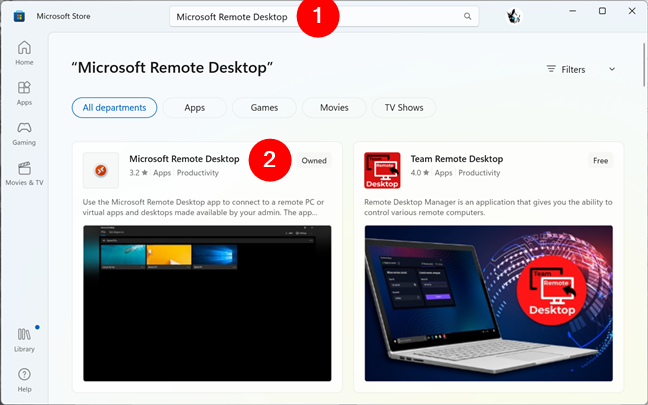Remote Desktop Tidak Terhubung: Masalah Umum dan Solusi Jitu
Pernahkah Anda mengalami frustrasi saat mencoba mengakses komputer kantor dari rumah atau sebaliknya, tetapi remote desktop malah menolak terhubung? Rasanya seperti terjebak di tengah jalan, apalagi jika pekerjaan penting sedang menunggu. Masalah remote desktop tidak terhubung memang umum terjadi dan bisa disebabkan oleh berbagai faktor. Jangan panik dulu! Artikel ini akan membahas tuntas penyebab umum masalah ini dan memberikan solusi langkah demi langkah yang mudah diikuti, bahkan jika Anda bukan seorang ahli IT.
Remote desktop adalah teknologi yang sangat berguna untuk bekerja dari jarak jauh, memberikan dukungan teknis, atau sekadar mengakses file dari komputer lain. Namun, ketika koneksi bermasalah, produktivitas bisa langsung menurun drastis. Tujuan kami adalah membantu Anda mengatasi masalah ini dengan cepat dan efisien, sehingga Anda bisa kembali bekerja tanpa gangguan.
Penyebab Umum Remote Desktop Gagal Terhubung
Sebelum kita masuk ke solusi, penting untuk memahami akar masalahnya. Berikut adalah beberapa penyebab paling umum mengapa remote desktop Anda gagal terhubung:
- Koneksi Internet yang Tidak Stabil: Ini adalah penyebab paling umum. Koneksi internet yang lambat atau terputus-putus akan menghambat atau bahkan menggagalkan proses koneksi remote desktop.
- Firewall: Firewall pada komputer host (yang ingin Anda akses) atau komputer klien (yang Anda gunakan untuk mengakses) mungkin memblokir koneksi remote desktop.
- Pengaturan Remote Desktop yang Belum Diaktifkan: Fitur remote desktop mungkin belum diaktifkan pada komputer host.
- Alamat IP yang Salah: Anda mungkin memasukkan alamat IP yang salah saat mencoba terhubung ke komputer host.
- Nama Pengguna dan Kata Sandi yang Salah: Kesalahan kecil saat memasukkan nama pengguna atau kata sandi bisa menggagalkan koneksi.
- Port Remote Desktop yang Diblokir: Internet Service Provider (ISP) atau router Anda mungkin memblokir port yang digunakan oleh remote desktop (biasanya port 3389).
- Driver Jaringan yang Kedaluwarsa: Driver jaringan yang sudah lama tidak diperbarui dapat menyebabkan masalah konektivitas.
- Konflik Perangkat Lunak: Perangkat lunak tertentu, seperti antivirus atau VPN, terkadang dapat mengganggu koneksi remote desktop.
- Masalah DNS: Masalah dengan server DNS dapat menyebabkan remote desktop tidak dapat menemukan komputer host.
- Versi Remote Desktop yang Tidak Kompatibel: Versi remote desktop yang berbeda pada komputer host dan klien dapat menyebabkan masalah kompatibilitas.
Solusi Langkah demi Langkah Mengatasi Masalah Remote Desktop
Setelah mengetahui penyebab umumnya, mari kita bahas solusinya satu per satu. Ikuti langkah-langkah berikut dengan seksama:
1. Periksa Koneksi Internet Anda
Pastikan koneksi internet Anda stabil dan memiliki kecepatan yang memadai. Coba buka website lain atau lakukan speed test untuk memastikan internet berfungsi dengan baik. Jika koneksi lambat, coba restart router atau modem Anda. Pertimbangkan untuk menggunakan koneksi kabel (Ethernet) daripada Wi-Fi untuk koneksi yang lebih stabil.
2. Pastikan Remote Desktop Diaktifkan di Komputer Host
Langkah ini sangat penting! Jika remote desktop belum diaktifkan, Anda tidak akan bisa terhubung ke komputer tersebut. Berikut cara mengaktifkannya di Windows:
- Buka Control Panel.
- Klik System and Security.
- Klik System.
- Klik Remote settings di panel kiri.
- Pada tab Remote, centang kotak Allow remote connections to this computer.
- Jika Anda hanya ingin mengizinkan koneksi dari komputer yang menjalankan Remote Desktop dengan Network Level Authentication, centang juga kotak Allow connections only from computers running Remote Desktop with Network Level Authentication (recommended).
- Klik OK.
Catatan: Anda mungkin perlu memasukkan kata sandi administrator untuk mengubah pengaturan ini.
3. Konfigurasi Firewall Windows
Firewall Windows secara default dapat memblokir koneksi remote desktop. Anda perlu mengizinkan remote desktop melalui firewall. Berikut caranya:
- Buka Control Panel.
- Klik System and Security.
- Klik Windows Defender Firewall.
- Klik Allow an app or feature through Windows Defender Firewall di panel kiri.
- Klik Change settings.
- Cari Remote Desktop dalam daftar.
- Centang kotak di sebelah Remote Desktop untuk mengizinkannya melalui firewall. Pastikan kedua kotak (Private dan Public) dicentang jika Anda ingin terhubung dari jaringan pribadi maupun publik.
- Klik OK.
4. Periksa Alamat IP Komputer Host
Pastikan Anda memasukkan alamat IP yang benar saat mencoba terhubung ke komputer host. Anda dapat menemukan alamat IP komputer host dengan cara berikut:
- Buka Command Prompt di komputer host.
- Ketik ipconfig dan tekan Enter.
- Cari baris yang bertuliskan IPv4 Address. Alamat IP komputer host akan ditampilkan di sana.
Catatan: Jika komputer host menggunakan alamat IP dinamis (yang berubah secara berkala), Anda mungkin perlu menggunakan layanan DNS dinamis untuk selalu mendapatkan alamat IP yang terbaru. Alternatif lain, Anda bisa mengkonfigurasi komputer host untuk menggunakan alamat IP statis.
5. Verifikasi Nama Pengguna dan Kata Sandi
Pastikan Anda memasukkan nama pengguna dan kata sandi yang benar untuk akun pengguna di komputer host. Kesalahan kecil, seperti kapitalisasi yang salah, bisa menyebabkan koneksi gagal. Jika Anda lupa kata sandi, Anda perlu meresetnya terlebih dahulu.
6. Periksa Port Remote Desktop
Secara default, remote desktop menggunakan port 3389. Beberapa ISP atau router mungkin memblokir port ini. Anda dapat mencoba mengubah port remote desktop ke port lain yang tidak diblokir, tetapi ini adalah solusi lanjutan dan memerlukan pengetahuan teknis yang lebih mendalam. Anda juga perlu memastikan bahwa port 3389 (atau port yang Anda gunakan) di-forward di router Anda jika Anda mencoba terhubung ke komputer host dari luar jaringan lokal (LAN).
7. Perbarui Driver Jaringan
Driver jaringan yang kedaluwarsa dapat menyebabkan masalah konektivitas. Perbarui driver jaringan Anda ke versi terbaru. Anda dapat melakukan ini melalui Device Manager di Windows.
8. Nonaktifkan Sementara Perangkat Lunak yang Mungkin Konflik
Beberapa perangkat lunak, seperti antivirus atau VPN, terkadang dapat mengganggu koneksi remote desktop. Coba nonaktifkan sementara perangkat lunak ini untuk melihat apakah itu menyelesaikan masalah. Ingat untuk mengaktifkannya kembali setelah selesai melakukan pengujian dan pastikan Anda tidak membuka celah keamanan.
9. Periksa Pengaturan DNS
Masalah dengan server DNS dapat menyebabkan remote desktop tidak dapat menemukan komputer host. Coba ganti server DNS Anda ke server DNS publik, seperti Google DNS (8.8.8.8 dan 8.8.4.4) atau Cloudflare DNS (1.1.1.1 dan 1.0.0.1).
10. Pastikan Versi Remote Desktop Kompatibel
Versi remote desktop yang berbeda pada komputer host dan klien dapat menyebabkan masalah kompatibilitas. Pastikan Anda menggunakan versi remote desktop yang kompatibel di kedua komputer. Umumnya, versi Windows terbaru akan memiliki klien Remote Desktop yang kompatibel dengan versi Windows yang lebih lama. Namun, jika Anda menggunakan sistem operasi yang sangat berbeda (misalnya, Windows XP dan Windows 11), ini bisa menjadi masalah.
11. Restart Komputer Host dan Klien
Terkadang, solusi sederhana adalah yang paling efektif. Coba restart komputer host dan klien Anda. Ini dapat membantu membersihkan cache dan me-reset koneksi jaringan.
12. Periksa Log Peristiwa Windows
Log Peristiwa Windows dapat memberikan informasi yang berguna tentang mengapa remote desktop gagal terhubung. Anda dapat menemukan log peristiwa di Event Viewer.
13. Gunakan Alternatif Remote Desktop
Jika semua solusi di atas gagal, Anda mungkin ingin mempertimbangkan untuk menggunakan alternatif remote desktop, seperti TeamViewer, AnyDesk, atau Chrome Remote Desktop. Aplikasi ini seringkali lebih mudah dikonfigurasi dan memiliki fitur tambahan.
Tips Tambahan untuk Koneksi Remote Desktop yang Lebih Stabil
- Gunakan VPN: Menggunakan VPN dapat membantu meningkatkan keamanan dan stabilitas koneksi remote desktop, terutama jika Anda terhubung dari jaringan publik.
- Update Sistem Operasi: Pastikan sistem operasi Anda selalu diperbarui dengan patch keamanan terbaru.
- Gunakan Kata Sandi yang Kuat: Gunakan kata sandi yang kuat dan unik untuk akun pengguna Anda untuk mencegah akses yang tidak sah.
- Batasi Akses: Hanya izinkan pengguna yang benar-benar membutuhkan akses remote desktop untuk terhubung ke komputer Anda.
- Pantau Aktivitas: Pantau aktivitas remote desktop secara berkala untuk mendeteksi aktivitas yang mencurigakan.
Kapan Harus Menghubungi Ahli IT?
Jika Anda telah mencoba semua solusi di atas dan remote desktop Anda masih tidak terhubung, mungkin saatnya untuk menghubungi ahli IT. Mereka dapat membantu Anda mendiagnosis masalah yang lebih kompleks dan memberikan solusi yang lebih spesifik.
Kesimpulan
Masalah remote desktop tidak terhubung memang menjengkelkan, tetapi dengan pemahaman yang baik tentang penyebab umum dan solusi yang tepat, Anda dapat mengatasinya dengan cepat dan efisien. Ingatlah untuk selalu memeriksa koneksi internet Anda, memastikan remote desktop diaktifkan, dan mengkonfigurasi firewall dengan benar. Jika Anda mengalami kesulitan, jangan ragu untuk mencari bantuan dari ahli IT. Dengan mengikuti panduan ini, Anda akan dapat menikmati kemudahan dan fleksibilitas yang ditawarkan oleh remote desktop tanpa harus khawatir tentang masalah koneksi.
Semoga artikel ini bermanfaat! Selamat mencoba dan semoga berhasil mengatasi masalah remote desktop Anda. Jangan lupa untuk membagikan artikel ini kepada teman dan kolega yang mungkin mengalami masalah serupa.